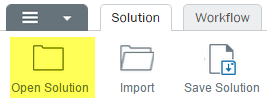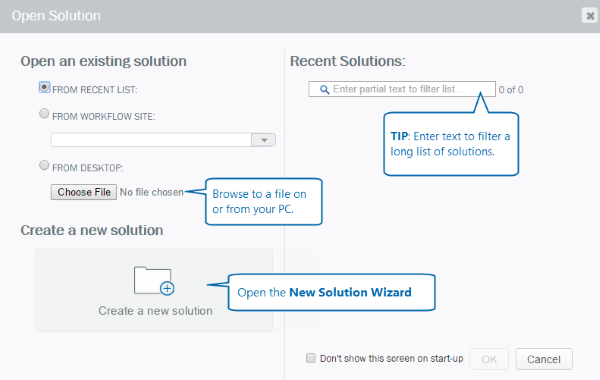Gilt für:
- Winshuttle Foundation
Erstellen oder Öffnen einer Winshuttle Composer Lösung
Erstellen einer neuen Lösung mit dem Lösungsassistenten
- Klicken Sie auf den Pfeil, um das Hauptmenü zu öffnen, und klicken Sie anschließend auf Neu.
- Klicken Sie auf Solution Wizard.
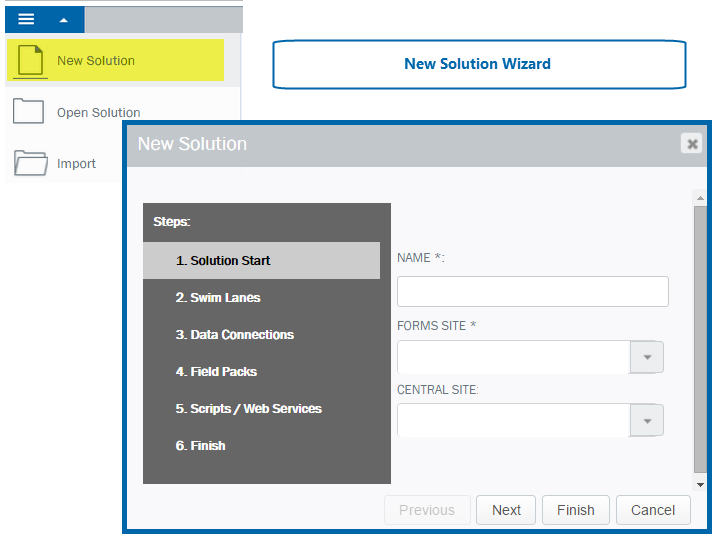

- Geben Sie im Dialogfeld Neue-Lösung-Assistent unter Name den Namen für die Lösung ein. (* Erforderlich:)
- Wählen Sie eine der folgenden Optionen aus:
- Formularworkflow: Einen Formularworkflow erstellen, um ein Formular und einen Workflow in Winshuttle Composer zu erstellen.
- Excel-Workflow: Einen auf Excel basierenden Workflow in Winshuttle Composer erstellen. Auf Excel basierende Workflows und ihre verknüpften Aufgaben werden ausschließlich durch Microsoft Excel gehandhabt.
- Klicken Sie unter Formulare-Website auf den Pfeil, um das Menü zu öffnen und eine SharePoint-Website auszuwählen. Wenn Ihre Formulare-Website nicht in der Liste angezeigt wird, dann geben Sie die entsprechende URL ein (z. B.: http://www.myformsite.com). (* Erforderlich:)
- Klicken Sie unter Central Website auf den Pfeil und wählen Sie Ihre Winshuttle Central Website.
- Klicken Sie auf Weiter.
Hinweis: Swimlanes, Datenverbindungen, Feldpakete und Skripte/Webdienste können alle später erstellt werden, wenn Sie sie jetzt nicht festgelegt möchten.
- Swimlanes (optional).
Klicken Sie unter „Swimlanes“ auf Hinzufügen. Wählen Sie Typ und Rolle und geben Sie dann einen Namen für die Swimlane ein. Zusätzliche Informationen hierzu finden Sie unter Arbeiten mit Swimlanes. Klicken Sie auf Weiter. - Datenverbindungen hinzufügen (optional).
Klicken Sie auf Hinzufügen, um Datenverbindungen hinzuzufügen. Für Anweisungen zum Hinzufügen von verschiedenen Datenverbindungstypen siehe Hinzufügen von Datenverbindungen. Klicken Sie auf Weiter. - Transaction/Query Skripte hinzufügen (optional).
Klicken Sie auf Hinzufügen , um Transaction oder Query Skripte hinzuzufügen. Weitere Informationen hierzu finden Sie unter Importieren von Transaction/Query Skripten. - Klicken Sie auf Fertigstellen.
Öffnen einer vorhandenen Lösung
|
|
|